如何在Excel中比較兩列並返回第三列的值?
在本文中,我們將學習如何比較兩列的值以獲取第三列的值。例如,我們有一列包含班級名稱,以及每個班級名稱對應的學生姓名寫在另一列中。現在,我們將根據一些隨機選擇的班級名稱在另一列中獲取學生姓名。讓我們看看如何使用 Excel 公式實現這一點。
使用 VLOOKUP 函式比較兩列並從第三列獲取值
步驟 1:我們使用以下示例資料進行比較。

步驟 2:在 F2 單元格中輸入如下所示的公式。此公式將返回與所需班級名稱對應的學生姓名(如 B 列中所示)。
=VLOOKUP(E2,$A$2:$B$13,2,FALSE)
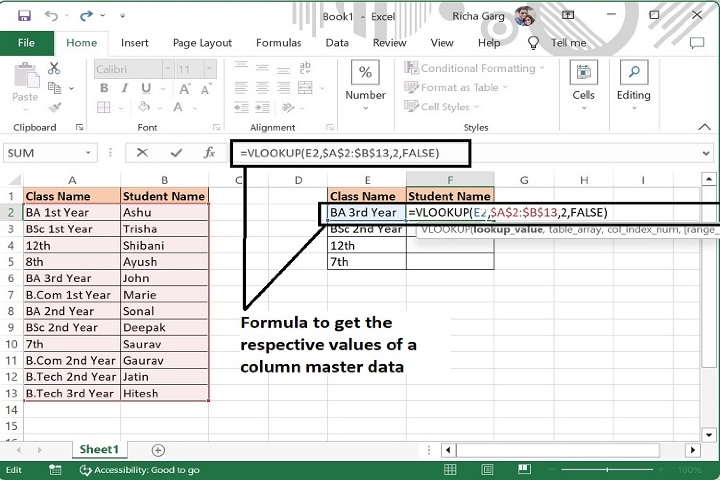
步驟 3:現在,將公式拖動到資料的最後一行,最終輸出如下所示。該公式將顯示與 E 列中提到的班級名稱相對應的學生姓名。
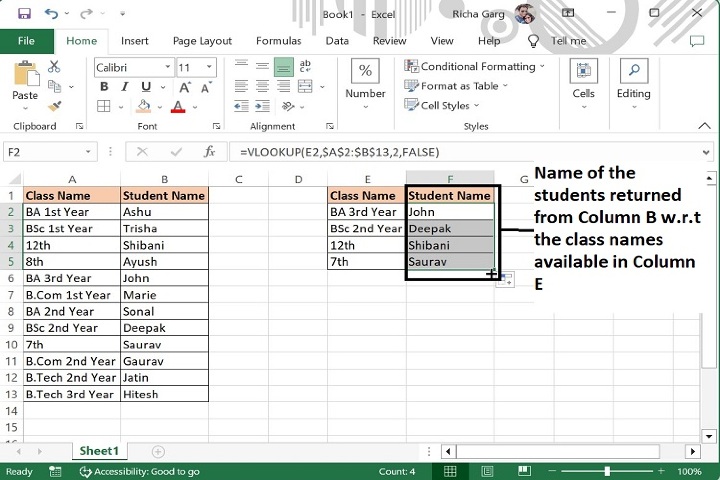
| 引數 | 描述 |
|---|---|
| VLOOKUP (lookup_value, table_array, col_index_num, [range_lookup]) | lookup_value (必需) 你要查詢的值。你要查詢的值必須位於你在 table_array 引數中指定的單元格區域的第一列中。 table_array (必需) VLOOKUP 將在其中查詢 lookup_value 和返回值的單元格區域。你可以使用命名區域或表格,並且可以在引數中使用名稱代替單元格引用。 col_index_num (必需) 包含返回值的列號(從 table_array 的最左列的 1 開始)。 range_lookup (可選) 一個邏輯值,指定你是否希望 VLOOKUP 查詢近似值或精確匹配。 |
注意
在上式中,E2 是要在主列中查詢其值的條件單元格,A2:A13 是要在其中查詢 E 列值的主列範圍,2 是要返回其值的 B 列的索引號,False 用於獲取學生姓名的精確匹配。
結論
因此,使用上述公式,可以將一列的值返回到另一列中,用於識別第一列的主集。但是,除了此公式之外,還可以使用其他一些公式來實現相同的目的,例如,=INDEX(要獲取的值的範圍, MATCH(要比較的第1列:要比較的第2列,0))

廣告

 資料結構
資料結構 網路
網路 關係資料庫管理系統(RDBMS)
關係資料庫管理系統(RDBMS) 作業系統
作業系統 Java
Java iOS
iOS HTML
HTML CSS
CSS Android
Android Python
Python C語言程式設計
C語言程式設計 C++
C++ C#
C# MongoDB
MongoDB MySQL
MySQL Javascript
Javascript PHP
PHP